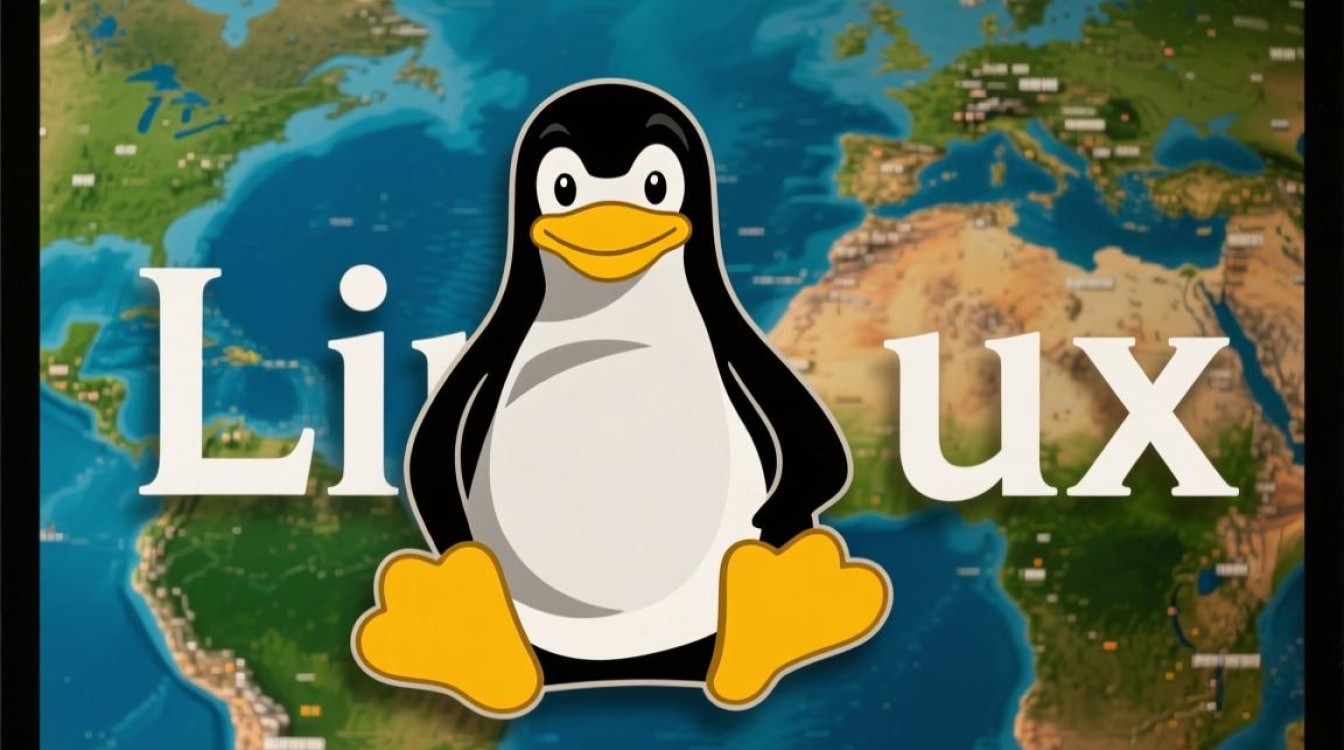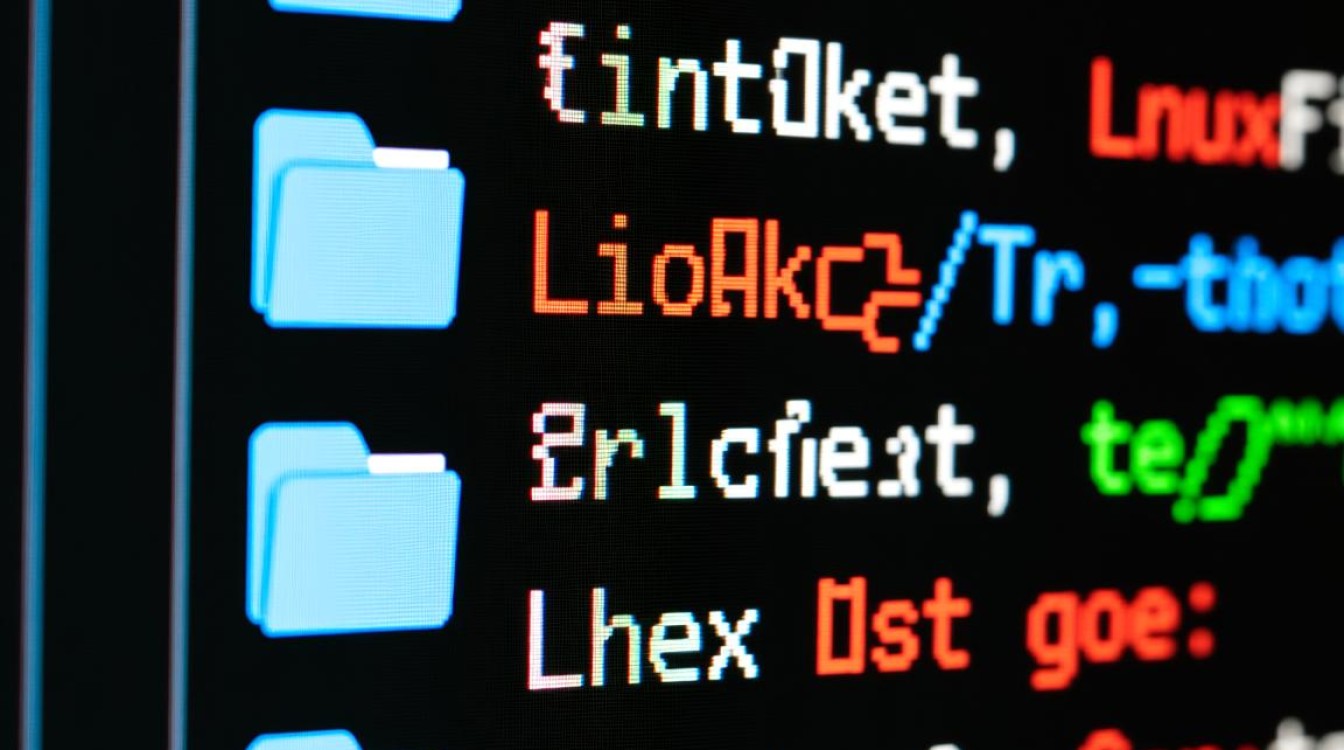Linux 系统下 FAT32 格式化详解
在跨平台数据交换和设备兼容性方面,FAT32 文件系统凭借其广泛的兼容性仍占据重要地位,尽管 Linux 系统默认推荐使用 ext4、XFS 等更高效的文件系统,但在处理 U 盘、SD 卡、游戏机外置硬盘或需要与 Windows、macOS 系统共享数据的场景时,FAT32 仍是常见选择,本文将详细介绍在 Linux 系统下如何通过命令行工具格式化设备为 FAT32,包括操作步骤、注意事项及常见问题解决方案。

FAT32 文件系统的特点与适用场景
FAT32(File Allocation Table 32)是 FAT 文件系统的扩展版本,最早由微软推出,其最大优势在于跨平台兼容性:几乎所有操作系统(如 Windows、macOS、Linux、嵌入式系统)均支持 FAT32 的读写,且在游戏机(如 PlayStation、Xbox)、智能电视、路由器等设备中广泛使用。
FAT32 的局限性也较为明显:
- 单文件大小限制:最大支持 4GB 单个文件,无法存储高清视频、大型镜像文件等;
- 分区容量上限:最大支持 2TB 分区(部分工具可能限制更小);
- 无日志功能:断电或异常断开可能导致数据损坏,恢复难度较大。
FAT32 主要适用于小容量存储设备(如 U 盘、SD 卡)或需要频繁跨平台传输小文件的场景。
Linux 下格式化 FAT32 的准备工作
在开始格式化前,需完成以下准备工作:
确认设备名称
使用 lsblk 或 fdisk -l 命令列出所有存储设备,识别目标设备的名称(如 /dev/sdb、dev/mmcblk0)。注意区分设备与分区(/dev/sdb 是整个设备,/dev/sdb1 是其分区),避免误操作系统硬盘。
lsblk
输出示例中,16G 容量且无分区信息的设备即为待格式化的 U 盘(如 /dev/sdb)。
卸载设备分区
若设备已挂载,需先卸载分区,否则格式化会失败,使用 umount 命令,若提示“device is busy”,可尝试通过 fuser -km /dev/sdb1 强制结束占用进程。
umount /dev/sdb1 # 若有多个分区,需分别卸载
安装必要工具
Linux 系统通常默认安装 mkfs.fat(FAT32 格式化工具),若未安装,可通过包管理器添加:
- 基于 Debian/Ubuntu:
sudo apt install dosfstools - 基于 RHEL/CentOS:
sudo yum install dosfstools
使用 mkfs.fat 格式化 FAT32
mkfs.fat 是 dosfstools 包提供的核心工具,支持 FAT12、FAT16、FAT32 格式化,以下是具体操作步骤:
格式化整个设备(推荐用于 U 盘/SD 卡)
对于无重要数据的设备,可直接格式化整个设备(而非单个分区),系统会自动创建 FAT32 分区。

sudo mkfs.fat -F 32 -v /dev/sdb
参数说明:
-F 32:明确指定 FAT32 格式(-F 16为 FAT16,-F 12为 FAT12);-v:显示详细过程,便于排查问题。
格式化指定分区(适用于已分区设备)
若设备已分区(如 /dev/sdb1),可直接格式化该分区:
sudo mkfs.fat -F 32 -v /dev/sdb1
设置卷标(可选)
卷标(Label)可方便识别设备,通过 -n 参数指定:
sudo mkfs.fat -F 32 -n "MY_USB" /dev/sdb
格式化完成后,可通过 blkid /dev/sdb1 查看卷标信息。
格式化后的验证与挂载
验证文件系统
使用 fsck.vfat 检查文件系统完整性,确保格式化无错误:
sudo fsck.vfat -a /dev/sdb1
手动挂载设备
格式化后,需手动挂载设备才能访问数据,创建挂载点并执行挂载:
sudo mkdir -p /mnt/usb # 创建挂载目录 sudo mount -t vfat /dev/sdb1 /mnt/usb # 挂载 FAT32 分区
若遇到“unknown filesystem type”错误,可能是 vfat 模块未加载,可通过 sudo modprobe vfat 加载。
设置自动挂载(可选)
编辑 /etc/fstab 实现开机自动挂载,需先通过 blkid 获取 UUID:
sudo blkid /dev/sdb1
输出示例:/dev/sdb1: UUID="1234-5678" TYPE="vfat" PARTUUID="..."
编辑 /etc/fstab,添加以下行:

UUID=1234-5678 /mnt/usb vfat defaults,uid=1000,gid=1000,utf8 0 2
参数说明:
uid/gid:设置文件所有者为当前用户(可通过id -u和id -g获取);utf8:支持中文文件名,避免乱码。
常见问题与解决方案
“mkfs.fat: Invalid drive letter” 错误
原因:设备名称包含数字(如 /dev/mmcblk0p1),mkfs.fat 不支持此类名称。
解决:使用 dd 清空设备头部后再格式化,或直接格式化分区(如 /dev/mmcblk0p1)。
单文件超过 4GB 写入失败
原因:FAT32 天然限制单文件大小 4GB。
解决:若需存储大文件,可改用 exFAT(通过 exfat-utils 工具格式化),但需确保目标设备支持 exFAT。
中文文件名显示乱码
原因:挂载时未指定字符编码。
解决:重新挂载时添加 iocharset=utf8 参数:
sudo mount -t vfat -o iocharset=utf8 /dev/sdb1 /mnt/usb
格式化后容量显示异常
原因:部分 U 盘存在“隐藏扇区”,导致可用容量小于标注容量。
解决:使用 fdisk 调整分区表,或通过 mkusb 等工具进行低级格式化(谨慎操作,可能损坏设备)。
FAT32 的替代方案
若对文件大小或容量有更高要求,可考虑以下替代方案:
- exFAT:微软推出的扩展格式,无单文件大小限制,兼容性较好,适合大容量存储设备;
- NTFS:Windows 默认格式,支持大文件、权限管理,但 Linux 下写入需安装
ntfs-3g; - ext4:Linux 默认格式,性能最佳,但 Windows 下需第三方工具支持。
在 Linux 系统下格式化 FAT32 设备,核心是正确使用 mkfs.fat 工具并注意设备识别、卸载等细节,尽管 FAT32 存在容量和功能上的局限,但在跨平台兼容性要求高的场景中仍不可替代,通过本文的步骤,用户可顺利完成格式化操作,并根据实际需求选择更合适的文件系统。